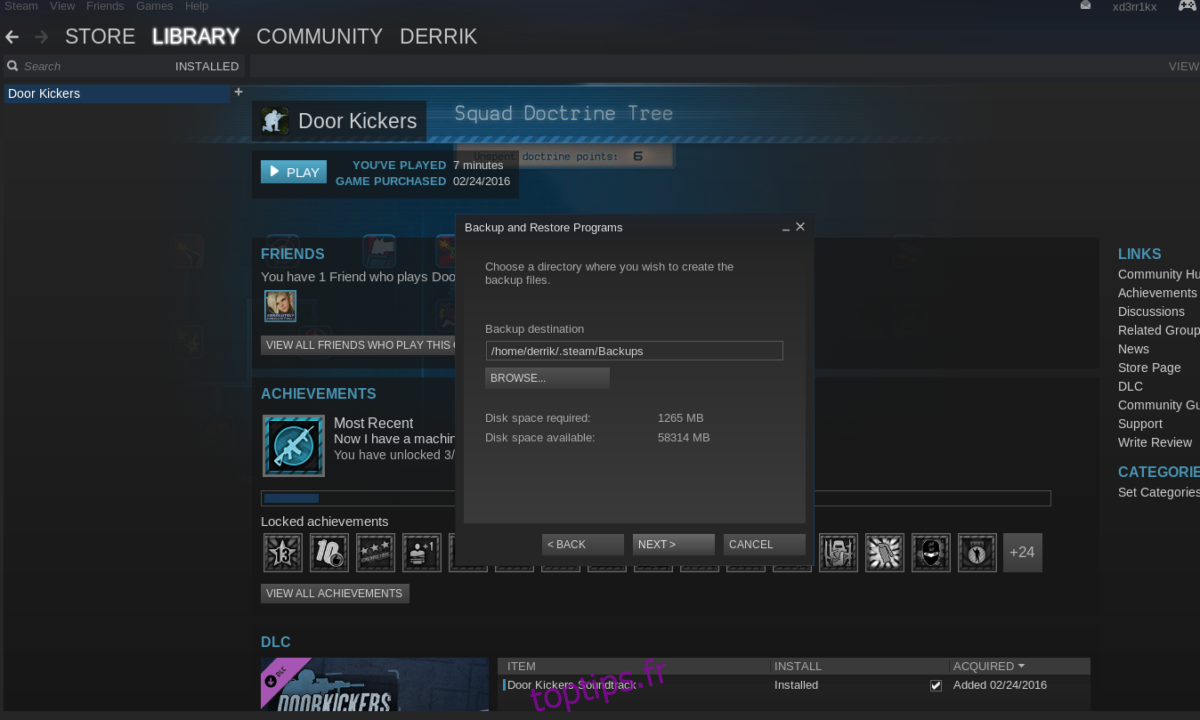Les jeux Steam prennent beaucoup de place sur un ordinateur. Ils prennent également beaucoup de temps à télécharger. C’est pour cette raison qu’il peut être judicieux de sauvegarder les jeux Steam auxquels vous ne jouez pas. Cela vous permet de les lire quand vous le souhaitez sans avoir à les télécharger à nouveau, et vous pouvez économiser de l’espace sur votre disque local.
ALERTE SPOILER: faites défiler vers le bas et regardez le didacticiel vidéo à la fin de cet article.
Dans cet article, nous allons passer en revue toutes les meilleures façons de sauvegarder des jeux Steam sur Linux et comment sauvegarder l’ensemble de votre installation Steam.
Table des matières
Sauvegarde des jeux Steam – Client Steam
Sauvegarder un jeu Steam directement avec le client Steam est probablement le meilleur moyen de sauvegarder des jeux à restaurer pour plus tard. En effet, Steam peut facilement emballer tous les DRM impliqués dans le jeu et les déplacer assez efficacement. Pour sauvegarder un seul jeu, connectez-vous à Steam et accédez à Bibliothèque> Installé dans la barre de menus en haut.
Dans la section «installé», recherchez un jeu que vous souhaitez sauvegarder et cliquez dessus avec le bouton droit de la souris. De là, cliquez sur «Sauvegarder les fichiers du jeu». Cela devrait ouvrir un outil qui vous expliquera exactement comment sauvegarder un jeu Steam.
Dans l’outil, vous remarquerez que le jeu que vous avez essayé de sauvegarder est coché à côté. Si vous souhaitez sauvegarder plus d’un jeu à la fois sur Steam, faites-le en maintenant le bouton Ctrl enfoncé sur le clavier, puis en cliquant sur autant de jeux que vous souhaitez sauvegarder. Chaque jeu que vous sélectionnez doit apparaître avec une case à cocher blanche à côté dans la boîte de dialogue de sauvegarde.
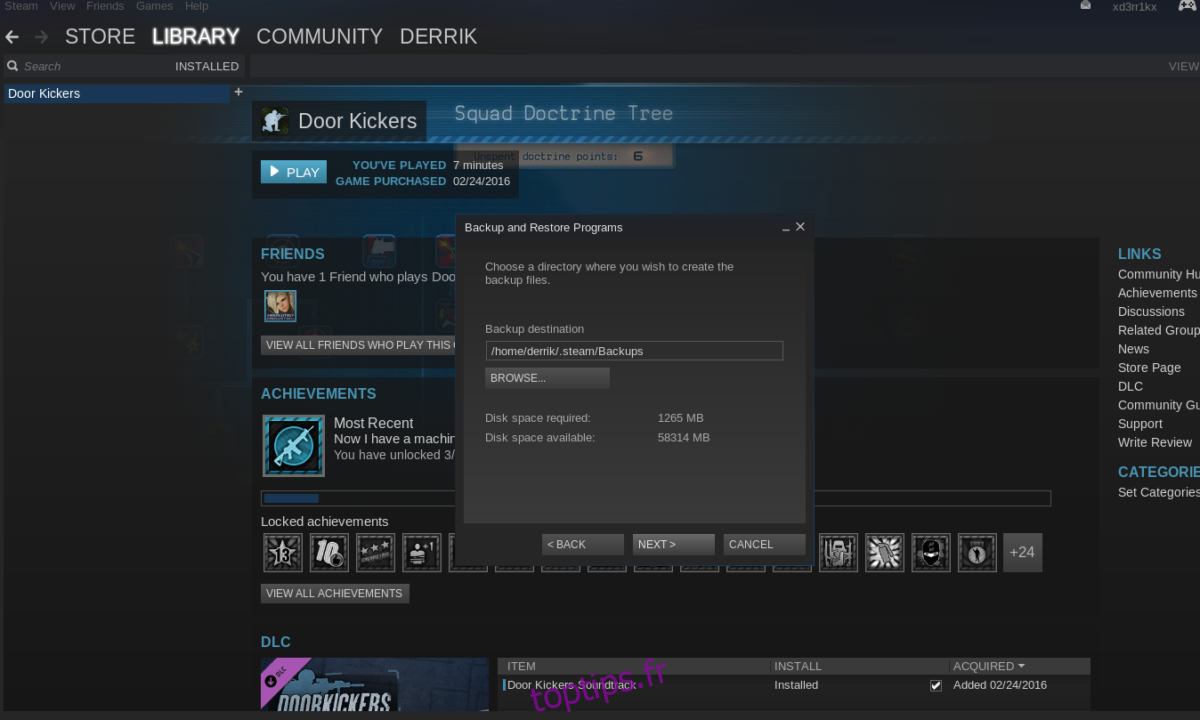
Avec tous les jeux sélectionnés, cliquez sur «Suivant» sur l’outil pour passer au processus de sauvegarde réel. Par défaut, Steam essaiera de sauvegarder vos sauvegardes dans le même dossier dans lequel Steam est installé (le dossier ~ / .steam). Ce n’est pas un bon répertoire, surtout si votre intention est de sauvegarder les jeux dans une zone différente.
Au lieu de cela, cliquez sur Parcourir, puis utilisez la fenêtre de dialogue pour rechercher un autre emplacement de sauvegarde. Lorsque la sauvegarde est définie, cliquez sur «suivant» pour passer à l’étape suivante du processus.
Sur la page suivante, Steam demande de sélectionner une taille de fichier. Cela est dû au fait que Steam ne peut pas sauvegarder un jeu entier dans un seul fichier. Au lieu de cela, il doit tout compresser et le diviser. Ce n’est pas une mauvaise chose et facilite en fait le déplacement des fichiers, car ils ne sont pas aussi gros.
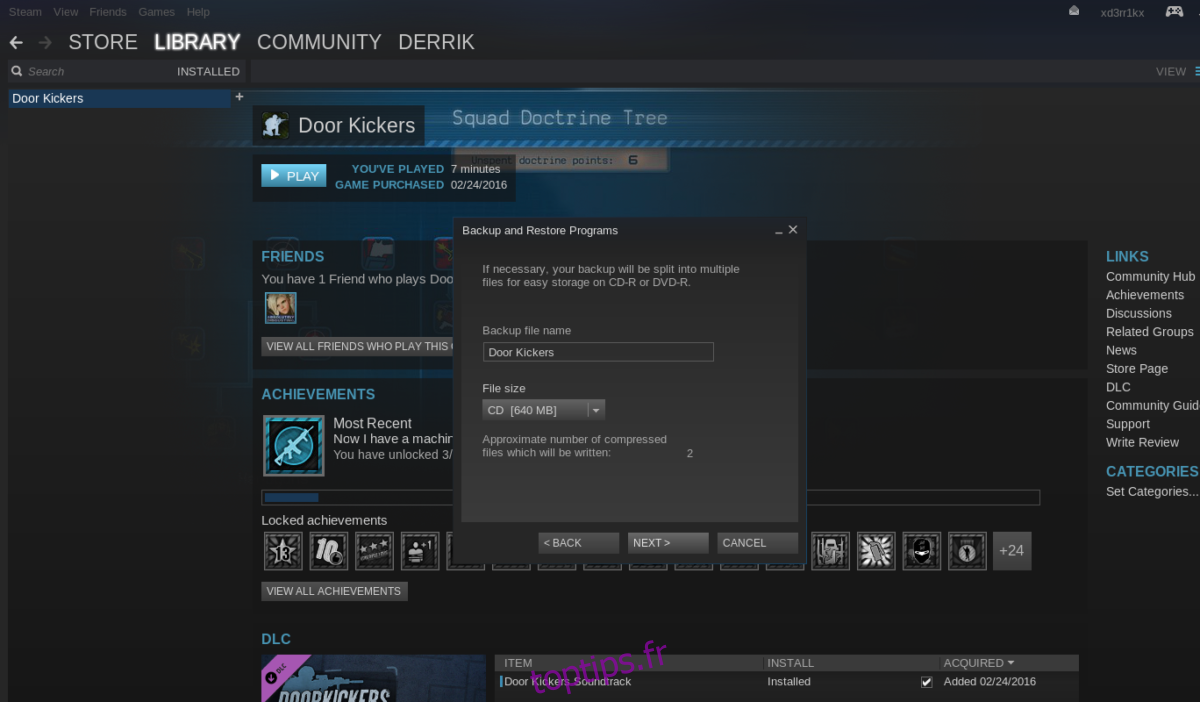
Sous Tailles de fichier, sélectionnez soit CD (environ 700 Mo par fichier), soit DVD (environ 4,7 Go par fichier). Vous pouvez également sélectionner l’option personnalisée pour définir votre propre taille. Lorsque vous avez décidé de la taille correcte, cliquez sur «Suivant» pour démarrer la sauvegarde.
Ce processus prendra du temps, en fonction de la taille du jeu Steam, alors ne paniquez pas. Steam vous dira quand la sauvegarde est terminée. Lorsque la sauvegarde est terminée, cliquez sur «Ouvrir le dossier de sauvegarde» pour déplacer les fichiers là où vous souhaitez les enregistrer.
Restauration de la sauvegarde du client Steam
Pour restaurer un jeu Steam sur le client Linux Steam, connectez-vous à l’application. À partir de là, vous devrez connecter tous les disques externes que vous avez utilisés pour les sauvegardes ou vous connecter à des systèmes de fichiers distants, etc. Une fois que vous avez fait tout cela, cliquez sur «Steam» dans le coin supérieur droit, et sélectionnez l’option «Sauvegarder et restaurer les jeux». Cette sélection fait apparaître une fenêtre de dialogue avec deux options. La première option dit «Sauvegarder les programmes actuellement installés». Ignorez cela et sélectionnez à la place «Restaurer une sauvegarde précédente».
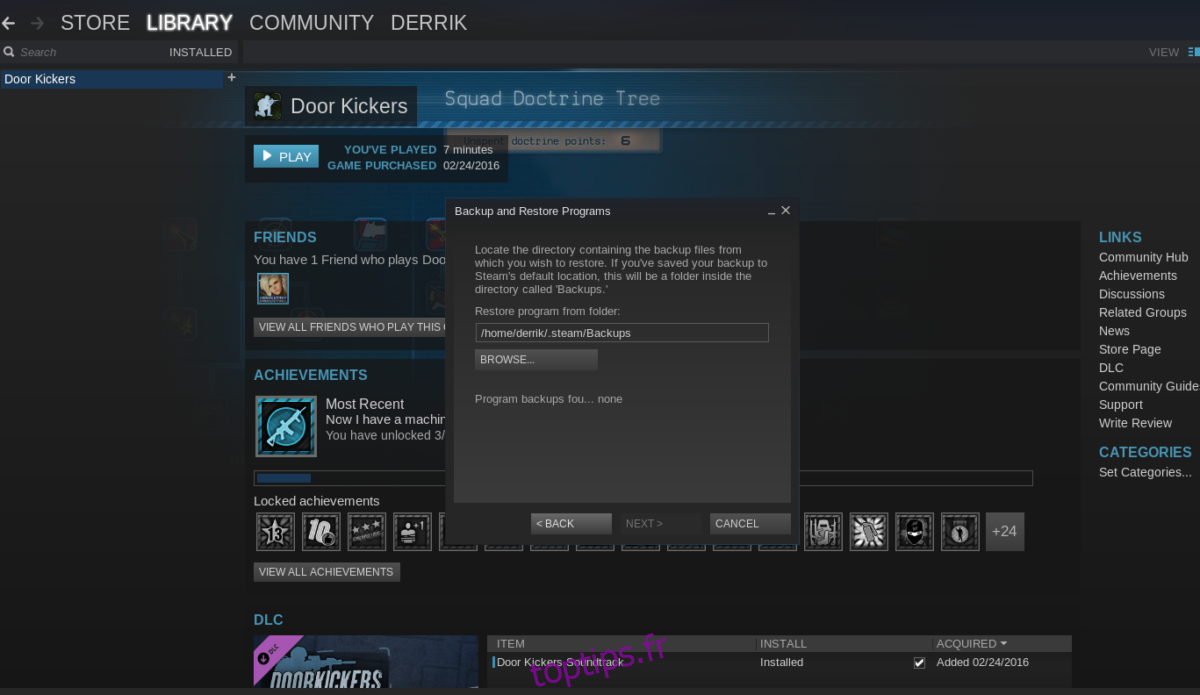
Steam devrait découvrir automatiquement les sauvegardes sur le système. Si pour une raison quelconque vos sauvegardes de jeux Steam ne sont pas détectées, vous devrez cliquer sur le bouton «Parcourir» et localiser manuellement exactement où vous avez sauvegardé vos sauvegardes. Lorsque vous avez trouvé la sauvegarde sur votre PC Linux, cliquez sur le bouton «Suivant» pour démarrer le processus de restauration.
Ce processus prendra beaucoup de temps, en fonction de la taille des sauvegardes, de la vitesse de votre disque dur, de la vitesse de l’emplacement de stockage de la sauvegarde, etc. La meilleure chose à faire est de laisser Steam faire son chose, et soyez patient. D’ici peu, vos jeux seront à nouveau jouables.
Sauvegarder l’installation de Steam
Vous voulez sauvegarder l’intégralité de votre installation Steam sur Linux plutôt que de simples jeux individuels? Si tel est le cas, suivez ces étapes.
Étape 1: À l’aide de la commande mkdir, créez un dossier de sauvegarde dans lequel copier tous les fichiers Steam.
mkdir ~/steam-backup
Étape 2: Copiez tout le contenu du dossier Steam dans le dossier de sauvegarde Steam à l’aide de la commande CP.
cp -a ~/.steam/. ~/steam-backup
À partir de là, n’hésitez pas à déplacer le dossier ~ / steam-backup de votre répertoire personnel vers un disque dur externe, un fournisseur de stockage cloud, un serveur, etc. Lorsque vous souhaitez restaurer la sauvegarde, procédez comme suit:
Remarque: assurez-vous de tout d’abord déplacer le dossier ~ / steam-backup vers / home / username / avant de tenter de restaurer quoi que ce soit.
cp -a ~/steam-backup/. ~/.steam